iPod touch Kullanma Kılavuzu
- Hoş Geldiniz
- iOS 12’deki yenilikler
-
- Uyandırma ve kilidi açma
- Temel hareketleri öğrenme
- Ana ekranı ve uygulamaları keşfetme
- Ayarları değiştirme
- Ekran resmi çekme
- Ses yüksekliğini ayarlama
- Sesleri değiştirme veya kapatma
- İçerik arama
- Denetim Merkezi’ni kullanma ve özelleştirme
- Bugün Görüntüsü’nü gösterme ve düzenleme
- Kilitli ekrandan özelliklere erişme
- iPod touch ile seyahat
- Ekran süresini, izinleri ve sınırları ayarlama
- iTunes’u kullanarak iPod touch’ı eşzamanlama
- Pili şarj etme ve izleme
- Durum simgelerinin anlamını öğrenme
-
- Hesap Makinesi
- Arkadaş Bul
- iPhone’umu Bul
-
- Fotoğrafları ve videoları görüntüleme
- Fotoğrafları ve videoları düzenleme
- Fotoğrafları albümlerde düzenleme
- Fotoğraflar’da arama yapma
- Fotoğrafları ve videoları paylaşma
- Anılar’ı görüntüleme
- Fotoğraflar’da kişi bulma
- Konuma göre fotoğraflara göz atma
- iCloud Fotoğrafları’nı kullanma
- Fotoğrafları iCloud’daki Paylaşılan Albümler ile paylaşma
- Fotoğraf Yayınım’ı kullanma
- Fotoğrafları yazdırma
- Borsa
- İpuçları
- Hava Durumu
-
- iPod touch ile birlikte gelen aksesuarlar
- Bluetooth aygıtlarını bağlama
- Başka aygıtlarda sesleri ve videoları duraksız oynatma
- Birçok aygıtta sesi denetleme
- AirPrint
- Magic Keyboard’u kullanma
- Handoff
- Evrensel Pano’yu kullanma
- Wi-Fi ile arama ve aranma
- iPhone’u Wi-Fi erişim noktası olarak kullanma
- iTunes ile dosya aktarma
-
-
- iPod touch’ı yeniden başlatma
- iPod touch’ı yeniden başlatmaya zorlama
- iOS yazılımını güncelleme
- iPod touch’ı yedekleme
- iPod touch ayarlarını saptanmış değerlerine döndürme
- iPod touch üzerine geri yükleme
- iPod touch’ınızı satma veya başka birisine verme
- Tüm içerikleri ve ayarları silme
- Konfigürasyon profillerini yükleme veya silme
-
- Erişilebilirlik özelliklerine giriş
- Erişilebilirlik kestirmeleri
-
-
- VoiceOver’ı açma ve alıştırma yapma
- VoiceOver ayarlarınızı değiştirme
- VoiceOver hareketlerini öğrenme
- iPod touch’ı VoiceOver hareketleri ile kullanma
- VoiceOver’ı rotoru kullanarak denetleme
- Ekran klavyesini kullanma
- Parmağınızla yazma
- Magic Keyboard ile VoiceOver’ı denetleme
- VoiceOver’ı kullanarak ekranda Braille yazma
- Braille ekranı kullanma
- VoiceOver’ı uygulamalarda kullanma
- Seçimi seslendirme, ekranı seslendirme ve yazma geri bildirimi
- Ekranda büyütme
- Büyüteç
- Ekran ayarları
-
- Denetimli Erişim
- Telif Hakkı
Bilgisayarınızdaki iTunes’u kullanarak iPod touch’ı eşzamanlama
Bilgisayarınızdaki iTunes ile müziklerinizi, filmlerinizi, TV şovlarınızı, fotoğraflarınızı ve daha birçok şeyi eşzamanlayabilirsiniz. Eşzamanladıktan sonra iPod touch’ınızdaki içerikler bilgisayarınızdaki iTunes arşivinizde bulunan içeriklerle aynı olur.
iPod touch’ınızı güncel tutmak için gereksinimlerinize göre iCloud’u veya iTunes’u ya da her ikisini birden kullanabilirsiniz. Örneğin kişilerinizi, takvimlerinizi, e-postalarınızı, mesajlarınızı ve daha birçok şeyi aygıtlarınızın tümünde otomatik olarak güncel tutmak için iCloud’u kullanabilir ve bilgisayarınızdaki müzikleri eşzamanlayarak iPod touch’a aktarmak için iTunes’u kullanabilirsiniz. Verilerinizi ve içeriklerinizi güvenli bir şekilde saklamak için iCloud’u kullanma hakkında bilgi almak istiyorsanız iPod touch’ta Apple kimliğini ve iCloud ayarlarını yönetme bölümüne bakın.
Not: Müzik, fotoğraflar, takvim ve kişiler gibi özellikler için iCloud’u kullanıyorsanız, ilişkili ortamları ve verileri eşzamanlamak için iTunes’u kullanamazsınız.
iPod touch’ı USB kullanarak bilgisayarınıza bağlama
Aşağıdakilerden birine sahip olduğunuzdan emin olun:
USB kapısına ve OS X 10.9 veya daha yenisine sahip bir Mac
USB kapısına ve Windows 7 veya daha yenisine sahip bir PC
iPod touch’ı birlikte gelen Lightning - USB kablosunu kullanarak bilgisayarınıza bağlayın. Bilgisayarınızda USB-C kapısı varsa bir USB-C - Lightning kablosu veya USB-C - USB adaptörü (ayrı satılır) kullanın.
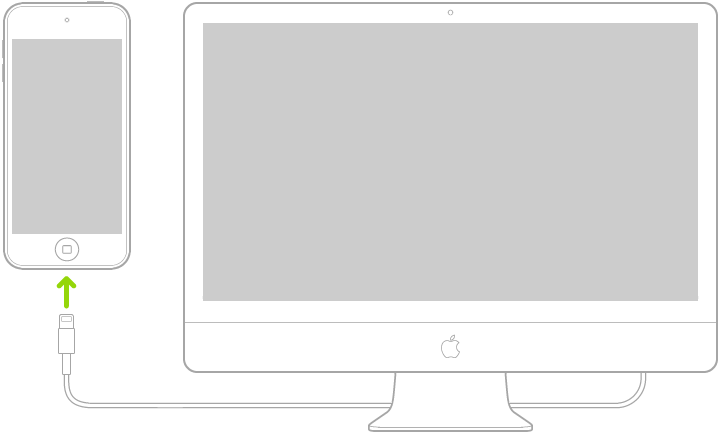
iTunes’u kullanarak iPod touch içeriğinizi eşzamanlama
Eşzamanlamak için bilgisayarınızda en son iTunes sürümü olmalıdır.
Bilgisayarınızda iTunes’u açın, sonra iPod touch düğmesini tıklayın.
Eşzamanlamak istediğiniz içerik türlerini seçin.
Eşzamanlama ayarlarınızı kaydetmek için ekranın sağ alt köşesindeki Uygula düğmesini tıklayın; eşzamanlama otomatik olarak başlamazsa Eşzamanla düğmesini tıklayın.
Eşzamanlama seçeneği açıldıktan sonra, iPod touch’ınızı bilgisayarınıza bağlayıp iTunes’u her açtığınızda içerikleriniz eşzamanlanır.
iPod touch’ın bilgisayarınızla eşzamanlanması devam etmediği sürece istediğiniz zaman bağlantıyı kesebilirsiniz. Eşzamanlamanın devam edip etmediğini görmek için bilgisayarınızdaki iTunes ekranının veya iPod touch’ın en üstüne bakın. Eşzamanlama sırasında iPod touch’ın bağlantısını keserseniz iPod touch’ı bilgisayarınıza bir sonraki bağlayışınıza dek bazı veriler eşzamanlanmayabilir.